Najboljša brezplačna in plačljiva programska oprema Syslog Server za Windows

Syslog Server je pomemben del arzenala skrbnika IT, zlasti ko gre za upravljanje dnevnikov dogodkov na centralizirani lokaciji.
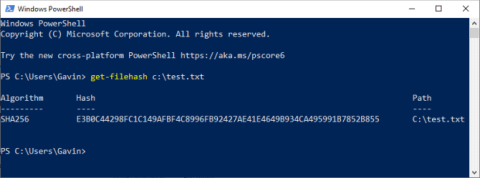
Ko prenašate datoteke prek spleta, boste prejeli kodo zgoščene datoteke za preverjanje celovitosti datoteke. Večina ljudi preskoči preverjanje zgoščene kode datoteke ob predpostavki, da bo lastnik spletnega mesta to opazil in odstranil, če je datoteka zlonamerna. Njihova protivirusna programska oprema bo preprečila sumljive prenose datotek pred izvedbo.
Se sprašujete, kako preveriti zgoščeno kodo datoteke? Spodaj je 6 orodij, s katerimi lahko preverite, ali je prenesena datoteka varna.
1. Z lupino PowerShell preverite zgoščeno kodo datoteke
Windows ima vgrajeno orodje za zgoščevanje datotek. To je funkcija PowerShell in je zelo enostavna za uporabo. Funkcija preverjanja zgoščene kode datoteke PowerShell podpira preverjanje kod SHA1, SHA256, SHA384, SHA512, MACTripleDES, MD5 in RIPEMD160.
Tako preverite zgoščeno kodo datoteke z lupino PowerShell.
Najprej pritisnite tipko Win, nato vnesite PowerShell . Izberite najboljše ujemanje, da odprete PowerShell. Ukaz za preverjanje osnovne zgoščene kode datoteke je:
get-filehash FILEPATHFILEPATH : je pot do datoteke
Na primer, get-filehash c:\test.txt vam bo dal naslednje rezultate:
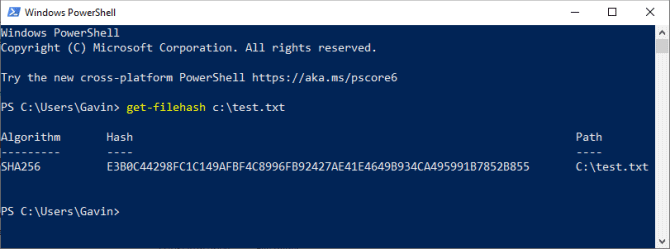
Privzeti izhod zgoščene vrednosti je v SHA256. Če želite za datoteko drugačno zgoščeno vrednost, uporabite naslednji ukaz:
get-filehash -Algorithm [HASH TYPE] FILEPATHZamenjajte [HASH TYPE] z vašo vrsto zgoščene kode in FILEPATH s potjo do datoteke.
Na primer, »get-filehash -algoritem SHA384 c:\test.txt daje naslednji rezultat:

Čas za ustvarjanje zgoščene kode je odvisen od velikosti datoteke in uporabljenega algoritma.
2. Generator zgoščenj
https://securityxploded.com/getsoftware_direct.php?id=2211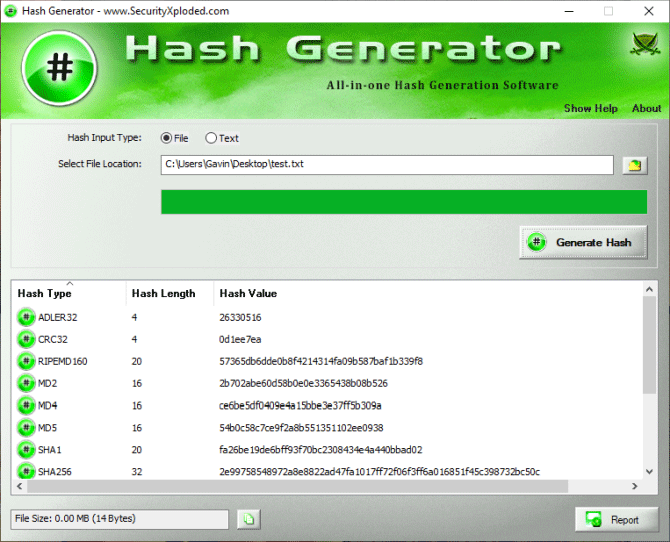
SecurityExploded's Hash Generator je za uporabo enostaven generator zgoščevanja, ki vsebuje številne algoritme zgoščevanja. To brezplačno orodje za zgoščevanje lahko ustvari zgoščene vrednosti za MD5 , SHAxxx, Base64, LM, NTLM, CRC32, ROT13, RIPEMD, ALDER32, HAVAL itd.
To je eno najobsežnejših orodij za ustvarjanje zgoščenih vrednosti. Odlična stvar pri Hash Generatorju je, da ga lahko uporabite v številnih situacijah. Želite ustvariti zgoščeno kodo za določen del besedila? Samo kopirajte besedilo v Hash Generator. Želite ustvariti zgoščene vrednosti datotek v File Explorerju? Uporabite možnost Hash Generator v kontekstnem meniju z desnim klikom.
Datoteke lahko tudi povlečete in spustite v Hash Generator in takoj bo deloval.
3. HashMyFiles
https://www.nirsoft.net/utils/hashmyfiles.ziphttps://www.nirsoft.net/utils/hashmyfiles-x64.zip
Nirsoftov HashMyFiles je priročen prenosni generator zgoščenih vrednosti. HashMyFiles omogoča paketno generiranje zgoščenih vrednosti. HashMyFiles lahko naložite s seznamom datotek, ki jih želite zgostiti, ga nastavite za delovanje in pridobite zgoščevalno kodo za celoten seznam.
HashMyFiles bo prikazal zgoščene vrednosti za MD5, SHAxxx in CRC32. Tako kot Hash Generator lahko dodate vnos HashMyFiles v kontekstni meni z desnim klikom. Vendar vam HashMyFiles omogoča dodajanje celotnih map za ustvarjanje zgoščene vrednosti prek kontekstnega menija namesto možnosti ene same datoteke Hash Generatorja.
4. HashTab
HashTab je še eno orodje za ustvarjanje zgoščenih vrednosti datotek. Namesto uporabe ločenega vmesnika za ustvarjanje zgoščenj datotek, HashTab doda zavihek v meni Lastnosti . Nato namesto da povlečete in spustite datoteko v program, z desno miškino tipko kliknite datoteko, izberite Lastnosti in odprite zavihek Zgoščene datoteke .
HashTab privzeto ustvari zgoščene vrednosti za MD5, CRC32 in SHA1. Možnosti HashTab vam omogočajo, da dodate zgoščene vrednosti za več kot 25 dodatnih zgoščenih vrednosti, vključno z družinami SHA, RIPEMD, TIGER in WHIRLPOOL.
Uporabniki lahko dodajo več zgoščenih vrednosti na zavihek Zgoščene datoteke tako, da odprejo meni Lastnosti , izberejo zavihek Zgoščene datoteke in izberejo Nastavitve . Preverite zgoščeno vrednost, ki jo želite dodati, in kliknite V redu .
Druga odlična funkcija HashTab je vgrajen pregledovalnik datotek. Navzkrižno se lahko sklicujete na katero koli datoteko na zavihku Zgoščene datoteke z možnostjo menija Primerjaj datoteko .
5. QuickHash
https://quickhash-gui.org/downloads/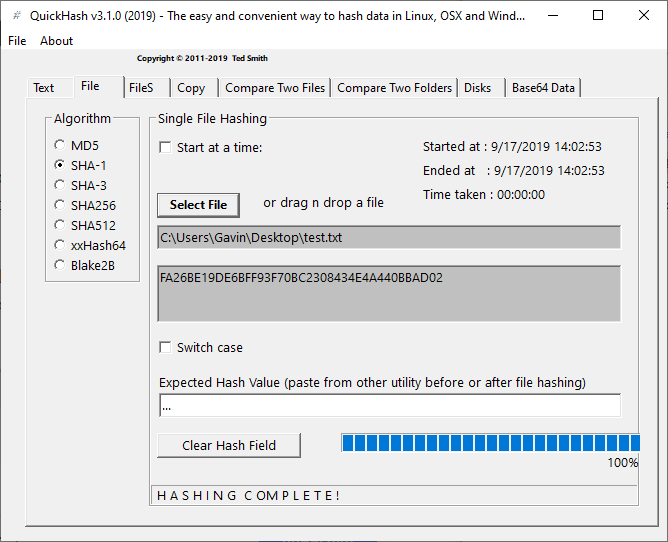
QuickHash je odprtokodni generator zgoščevanja za Windows, macOS in Linux. To je tudi ena izmed najbolj bogatih možnosti ustvarjanja zgoščenih vrednosti in možnosti preverjanja na tem seznamu.
Čeprav je število uporabljenih zgoščevalnih kod majhno s samo MD5, SHA1, SHA256, SHA512 in xxHash64, ima QuickHash veliko dodatnih funkcij.
QuickHash lahko ustvari zgoščene vrednosti za celotne mape, primerja dve posamezni datoteki, primerja celotne mape ali celotne pogone. Seveda lahko zadnja možnost traja precej časa, odvisno od velikosti, vendar je vredno poskusiti. Prav tako lahko delate z besedilnimi dokumenti vrstico za vrstico.
6. MultiHasher
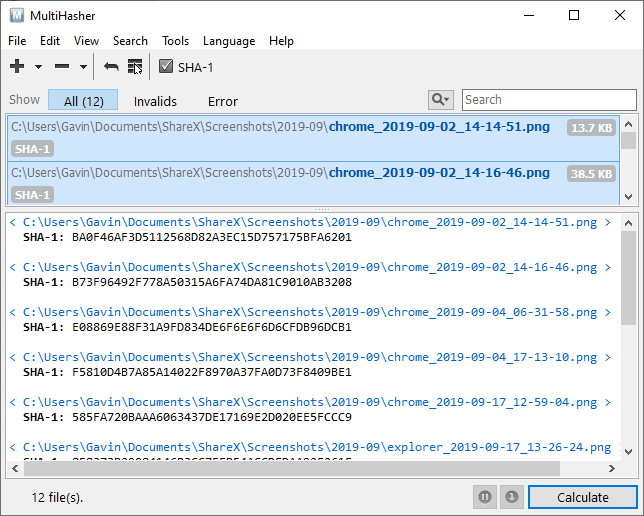
MultiHasher uporabnikom predstavlja vrsto orodij za ustvarjanje zgoščenih vrednosti in preverjanje v enem paketu. Tako kot mnogi najboljši programi za preverjanje in generiranje zgoščenih vrednosti ima tudi MultiHasher več možnosti za generiranje zgoščenih vrednosti. Datoteko ali celotno mapo lahko povlečete in spustite, da preverite ali ustvarite zgoščeno vrednost za besedilni niz.
MultiHasher izpiše zgoščene vrednosti v MD5, SHA1, SHA256, SHA384, SHA512 ali RIPEMD-160.
MultiHasher ima funkcijo, ki je morda še niste videli v nobenem drugem generatorju zgoščevanja datotek in preverjalniku. To pomeni, da integrira zbirko podatkov VirusTotal za preverjanje zlonamernih datotek. Lahko preverite, ali se zgoščevalna koda prenesene datoteke ujema z virom prenosa, in obvestite VirusTotal o čemer koli neželenem ali zlonamernem.
Če želite uporabiti poizvedbo VirusTotal, na seznamu izberite zgoščeno vrednost datoteke, nato pojdite na Orodja > Poizvedba VirusTotal .
Kako preveriti celovitost datoteke?
Preverjanje zgoščene kode prenesene datoteke je hiter in enostaven način za preverjanje varnosti datoteke. Če je prenesena datoteka zlonamerna ali je bila vanjo kakor koli spremenjena, se bo končna zgoščena vrednost razlikovala od zgoščene vrednosti, ki vam jo posreduje spletno mesto.
Seveda vsa spletna mesta ne nudijo zgoščevalnih kod za navzkrižno sklicevanje na zgoščene vrednosti datotek, da se zagotovi celovitost datoteke.
Iskreno povedano, večina ljudi si ne vzame časa, da bi preverila svoje prenose, zato številna večja spletna mesta ne ponujajo primerjave zgoščenih datotek.
Poleg tega številnim spletnim mestom ni treba zagotoviti posebnih zgoščenih datotek, ker za podpisovanje svoje programske opreme uporabljajo vgrajeno podpisovanje gonilnikov ali potrdila overitelja potrdil. V teh primerih operacijski sistem ne dovoli namestitve ali zagona programske opreme, če se ne ujema z uradno priznanim podpisom programske opreme.
Vendar sistem ni popoln, zato mnogi ljudje radi navzkrižno primerjajo programsko opremo z uporabo generatorjev zgoščenih datotek in orodij za testiranje.
Syslog Server je pomemben del arzenala skrbnika IT, zlasti ko gre za upravljanje dnevnikov dogodkov na centralizirani lokaciji.
Napaka 524: Prišlo je do časovne omejitve je statusna koda HTTP, specifična za Cloudflare, ki označuje, da je bila povezava s strežnikom zaprta zaradi časovne omejitve.
Koda napake 0x80070570 je običajno sporočilo o napaki v računalnikih, prenosnikih in tabličnih računalnikih z operacijskim sistemom Windows 10. Vendar se pojavi tudi v računalnikih z operacijskim sistemom Windows 8.1, Windows 8, Windows 7 ali starejšimi.
Napaka modrega zaslona smrti BSOD PAGE_FAULT_IN_NONPAGED_AREA ali STOP 0x00000050 je napaka, ki se pogosto pojavi po namestitvi gonilnika strojne naprave ali po namestitvi ali posodobitvi nove programske opreme in v nekaterih primerih je vzrok napaka zaradi poškodovane particije NTFS.
Notranja napaka razporejevalnika videa je tudi smrtonosna napaka modrega zaslona, ta napaka se pogosto pojavi v sistemih Windows 10 in Windows 8.1. Ta članek vam bo pokazal nekaj načinov za odpravo te napake.
Če želite, da se Windows 10 zažene hitreje in skrajša čas zagona, so spodaj navedeni koraki, ki jih morate upoštevati, da odstranite Epic iz zagona sistema Windows in preprečite, da bi se Epic Launcher zagnal z Windows 10.
Datotek ne smete shranjevati na namizju. Obstajajo boljši načini za shranjevanje računalniških datotek in vzdrževanje urejenega namizja. Naslednji članek vam bo pokazal učinkovitejša mesta za shranjevanje datotek v sistemu Windows 10.
Ne glede na razlog boste včasih morali prilagoditi svetlost zaslona, da bo ustrezala različnim svetlobnim pogojem in namenom. Če morate opazovati podrobnosti slike ali gledati film, morate povečati svetlost. Nasprotno pa boste morda želeli zmanjšati svetlost, da zaščitite baterijo prenosnika.
Ali se vaš računalnik naključno zbudi in prikaže okno z napisom »Preverjanje posodobitev«? Običajno je to posledica programa MoUSOCoreWorker.exe - Microsoftove naloge, ki pomaga usklajevati namestitev posodobitev sistema Windows.
Ta članek pojasnjuje, kako uporabljati terminalsko okno PuTTY v sistemu Windows, kako konfigurirati PuTTY, kako ustvariti in shraniti konfiguracije ter katere možnosti konfiguracije spremeniti.








